
Innehållsförteckning:
- Författare John Day [email protected].
- Public 2024-01-30 12:45.
- Senast ändrad 2025-01-23 15:11.

Du kan inte missa en LED -matris som visar meddelanden. Det är ett utmärkt sätt att sända ditt namn/webbplats/instagram etc. medan du spelar. Förutom att visa rullande meddelanden, synkroniseras denna design till en MIDI -klocka som visar animationer på ett 4/4 beat -sätt. 4 RGB -lysdioder ändrar färg med slumpmässiga intervall för att locka ännu mer uppmärksamhet.
Steg 1: Sätta ihop | Diagram och Arduino -skiss



MidiMatrix är baserad på Arduino Nano. Se bifogat diagram, komponenter och Arduino -skiss.
Steg 2: Sätta ihop | Tryckt kretskort och frontpanel


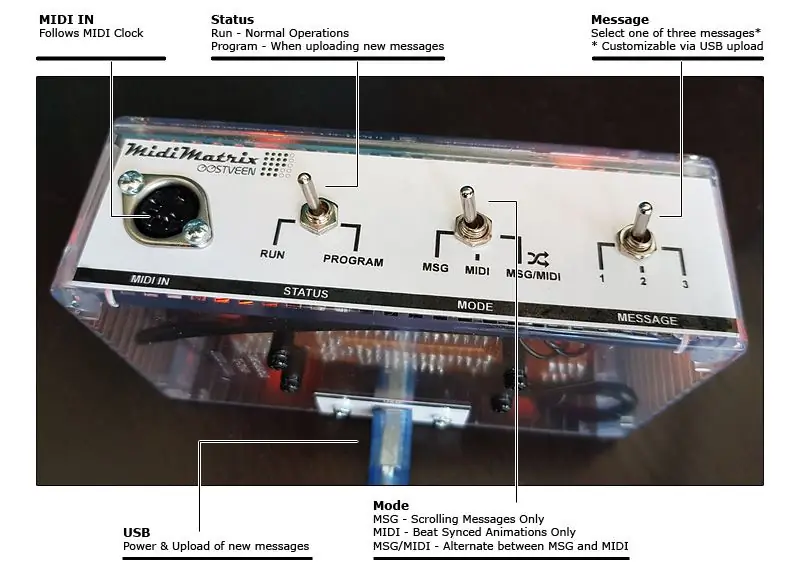
Designen är snygg och enkel. Ta en titt på det bifogade kretskortet.pdf; Alla kablar visas här. När du har slutfört kretskortet är det dags att lägga PCB plus Matrix i en låda. Skriv ut frontpanelsidorna i verklig storlek på självhäftande A4 -papper med självhäftande skal.
Steg 3: Se det på jobbet och anpassa dina meddelanden

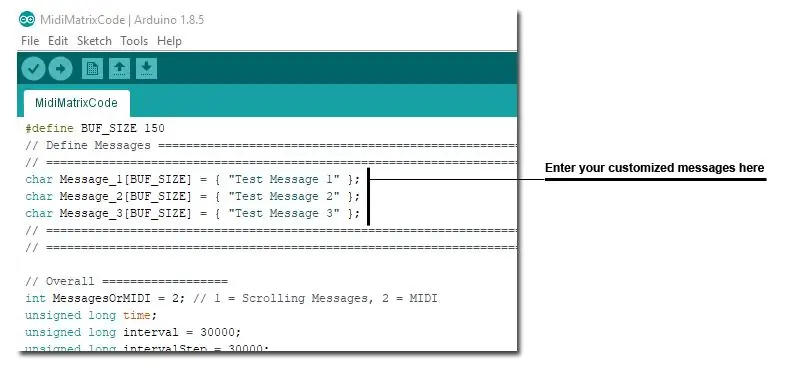
Video 1 - lägen och val av meddelanden (inget ljud) 0: 00-0: 21 - Endast meddelande. Växla från meddelande #1 till #3.0: 21-0: 50- endast MIDI. 0: 50-1: 57- Växla automatiskt mellan endast MIDI och endast meddelande (30 sek. Intervall). Video 2- Gigging-intryck0: 00- 0:15 - Endast meddelande Läge. 0: 15-0: 51 - Switiching endast till MIDI. MidiMatrix växlar automatiskt till endast MIDI-läge direkt efter det att rullningsmeddelandet har slutförts klockan 0:25 (hi-hat-sparken är tillfällig).0: 51-1: 35-Växlar till MSG/MIDI-läge. Här växlar MidiMatrix automatiskt mellan MSG- och MIDI-läge. Det är enkelt att koda dina egna meddelanden. Se bifogat kodavsnitt; öppna bara Arduino -skissen med Arduino Software (IDE) och redigera något av de tre standardmeddelandena ("Textmeddelande 1", "Textmeddelande 2", "Textmeddelande 3").
Rekommenderad:
Skriva ut ditt namn på en LCD -skärm: 7 steg

Skriva ut ditt namn på en LCD -skärm: I denna instruktion kommer jag att lära er hur man skriver ut ditt namn på en LCD -skärm. Detta projekt kan göras på tinkercad som är den programvara jag använder, eller det kan göras i verkliga livet. Huvudsyftet med detta projekt är att lära sig något
Så här ändrar du ditt WiFi -namn och lösenord: 11 steg

Så här ändrar du ditt WiFi -namn och lösenord: Många tyckte inte hur lätt du kan ändra din WiFi -information, till exempel användarnamn och lösenord. Det tar bara lite tid att göra det, du kan också göra roligt och unikt med din WiFi. Även om nätverksföretagen har lite skillnader
Så här ändrar du ditt Airdrop -namn !!: 8 steg

Så här ändrar du ditt Airdrop -namn !!: I den här instruktionsboken visar jag dig hur du ändrar ditt " airdrop -namn "
Skapa en anpassad USB -ikon och namn: 3 steg

Skapa en anpassad USB-ikon och namn: Hej och välkommen till den här korta självstudien! I slutet kommer du att kunna ändra den gamla och överanvända USB-flashenheten och ändra dess namn under Windows. Så låt oss börja! PS : Jag är fransk, så det kan finnas några misstag eller konstiga meningar, och jag ber om ursäkt
3D -tryckt flammande LED -namnmärke - få ditt namn i ljus !: 4 steg (med bilder)

3D-tryckt flammande LED-namnmärke-få ditt namn i ljuset !: Detta är ett trevligt litet projekt där du bygger en namnlapp som är mycket flashig och iögonfallande med hjälp av flerfärgade LED-lampor. Videoinstruktioner: För detta projekt kommer du att behöver: 3D -tryckta delar https://www.thingiverse.com/thing:2687490 Small
